Nije moguće povezati se s ovom Wi -fi mrežom u sustavu Windows 10 - Kako je popraviti?
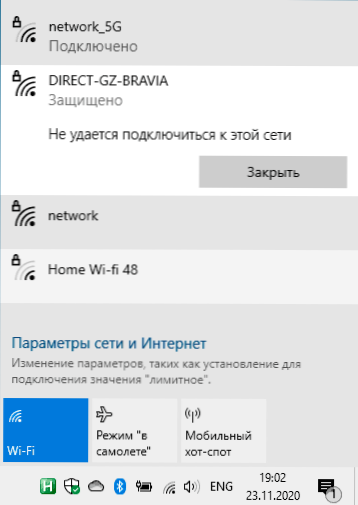
- 1907
- 77
- Cameron Satterfield
Jedan od najčešćih problema prilikom povezivanja s WI -FI u sustavu Windows 10 - poruka "ne može se povezati s ovom mrežom". Ova obavijest ne daje informacije o uzrocima problema, pa je korisniku ponekad teško shvatiti što je stvar i kako riješiti problem.
Ove upute detaljno o tome zašto Windows 10 piše da nije moguće povezati se s ovom mrežom i različitim načinima ispravljanja situacije. Na sličnu temu: Što učiniti ako Wi-Fi ne radi na laptopu.
- Jednostavan i čest razlog pogreške veze
- Načini popravljanja problema
- Mac adapter
- Zaboravite Wi-Fi mrežu i ponovno se povežite s njom
- Način leta i isključivanje bežične veze
- Vozači Wi-Fi adapter
- Isključivanje IPv6
- Fips
- Ostala rješenja
- Video uputa
Jedan od najjednostavnijih i najčešćih razloga za pogreške prilikom povezivanja s Wi-Fi mrežom
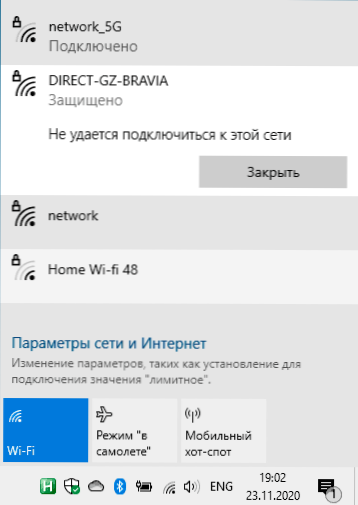
Najlakši način za dobivanje pogreške "nije moguće povezati se s ovom mrežom" prilikom povezivanja - unesite pogrešnu lozinku (mrežni sigurnosni ključ) s WI -FI (ponekad se navodi da je uveden neprihvatljivi sigurnosni ključ, a ponekad i onog prikazana je poruka razmatrana u članku).
Čak i ako ste sigurni da je sve ispravno uvedeno, uzmite u obzir sljedeće točke:
- Utrljajte izgled tipkovnice prilikom unosa lozinke, uzmite u obzir da kapital i mala slova moraju biti uneseni točno onako kako su postavljeni u lozinku.
- Ako postavite Wi-Fi lozinku koja sadrži Ćirilnu abecedu ili bilo koje posebne simbole, to može uzrokovati problem: pokušajte promijeniti Wi-Fi lozinku na usmjerivaču tako da se sastoji samo od latinskog i brojeva.
- Ako bi jedan od članova obitelji mogao promijeniti lozinku za Wi-Fi bez vašeg znanja, pojasnite ovo pitanje od njega.
I na kraju, događa se Vrlo početnik korisnik, Pritiskom na ikonu Wi-Fi, on vidi da su tamo dostupne mnoge mreže i sugerira da ih može koristiti za pristup internetu, mada to nije tako: to nisu vaše mreže i ne možete to samo tako (bez poznavanja lozinke ) Spojiti.
Načini da se problem riješi "ne može se povezati s ovom mrežom"
Ako nema problema s lozinkom za Wi-Fi (ili se sprema u sustav), pokušajte koristiti sljedeća rješenja za problem.
Pažnja: Prije nego što nastavite, provjerite hoće li problem ostati ako ponovno pokrenete laptop i usmjerivač (isključite usmjerivač iz utičnice i uključite ga nakon 10-15 sekundi). Ako se problem pojavi nakon završetka posla (kao i nakon spavanja ili gibenration) i prijenosnog računala, ali sve funkcionira pravilno nakon ponovnog pokretanja, pokušajte isključiti brzi početak Windows 10 (i nakon toga izvršite ponovno pokretanje).
Odvojite "slučajni hardver" u Wi-Fi parametrima, sjetite se brave na MAC adresi
Ako je u postavkama usmjerivača veza povezivanja uređaja prema njihovoj MAC adresi u postavkama Wi-Fi usmjerivača, možete razmotriti pogrešku veze. Također, njegov izgled može biti uključen u uključivanje opcije "Slučajna hardverska adresa" u Windows 10.
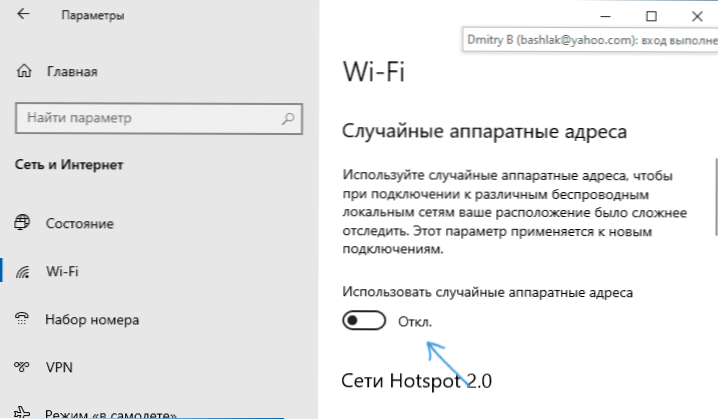
Da biste provjerili je li ova funkcija uključena, idite na parametre - Mrežu i Internet - WI -FI i, ako postoji odjeljak "Slučajne hardverske adrese" (ne u svim verzijama OS -a), isključite ovu opciju.
Pokušajte "zaboraviti" Wi-Fi mrežu i ponovno se povežite s njom
Ako se mrežna lozinka sprema (ne traži prilikom povezivanja), pokušajte "zaboraviti" mrežu, a zatim se ponovno povežite s njom. Kada koristite ovu metodu, potrebno je da se sjetite lozinke svoje Wi-Fi mreže. Možete ga vidjeti i na drugom uređaju: Kako pogledati lozinku Wi-Fi-a u sustavu Windows 10, kako pogledati Wi-Fi lozinku na Androidu.
Da biste zaboravili mrežu u najnovijim verzijama sustava Windows 10, samo kliknite njezino ime na popisu veza i odaberite stavku "Zaboravi". Nakon toga pokušajte se povezati s mrežom.
Uključivanje i ponovljeno isključivanje načina leta, isključivanje bežične veze
Ako vam laptop ima ključ za uključivanje načina leta, pokušajte uključiti način leta koristeći ga, a zatim ga ponovo isključite, a zatim provjerite vezu. Ako je takav ključ odsutan, uključite način "zrakoplova" u obavijestima Windows 10.
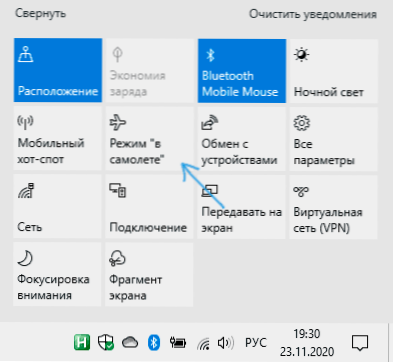
I nakon uključivanja načina, ponovo ga isključite i pokušajte se ponovno povezati s Wi-Fi mrežom. Ako ovo nije pomoglo, pokušajte sljedeću opciju:
- Pritisnite tipke Win+R Na tipkovnici unesite NCPA.Cpl I kliknite Enter.
- Pronađite svoju bežičnu vezu na popisu, kliknite na nju s desnom gumbom miša i odaberite stavku "Onemogući".
- Nakon što je isključen, pritisnite ga ponovo na njemu desnom gumbom miša i odaberite "Connect".
Dalje se možete pokušati ponovno povezati s bežičnom mrežom.
Vozači Wi-Fi adapter
Ako donedavno nije bilo problema s vezom, pokušajte ovu opciju:
- Idite na upravitelj uređaja (možete putem izbornika s desne strane kliknite gumb "Start").
- Idite na svojstva vašeg Wi-Fi adaptera (koji se nalazi u odjeljku "Mrežni adapteri", možete dvaput pritisnuti adapter da biste išli na svojstva ili koristili kontekstni izbornik).
- Pogledajte je li gumb "Roll Back" aktivan. Ako je tako, upotrijebite ga za povratak vozača.
Također možete pokušati koristiti Windows 10 točke za oporavak.
Ako se problem pojavio nakon instaliranja sustava Windows 10 ili velikog ažuriranja sustava, pokušajte preuzeti vozača vašeg Wi-Fi adaptera s službene web stranice prijenosnog računala (pažnja: Razumijem da Internet ne radi za vas, ali možete ga preuzeti na telefon, a zatim ga kopirati na problematično računalo) i instalirati ga. Ako je web stranica proizvođača samo za prethodne verzije OS -a, zapamtite: obično savršeno rade za Windows 10.
IPv6 Isključivanje u svojstvima veze
Prema nekim recenzijama, ova metoda se također ponekad pokaže da radi:
- Otvorite popis veza (Win+R - NCPA.Cpl), pritisnite desni gumb miša bežičnom vezom (obično "bežična mreža") i odaberite "Svojstva".
- Uklonite oznaku s IP verzije 6 (TCP/IPv6) i primijenite postavke.

Uključivanje ili isključivanje FIPS -a
Pokušajte omogućiti ili onemogućiti algoritme za šifriranje kompatibilne s FIPS-om, za to u Windows 10 Pro ili Enterprise:
- Pritisnite tipke Win+R, Unesi Gpedit.MSC I kliknite Enter.
- Idite na odjeljak Konfiguracije računala - Konfiguracija sustava Windows - Sigurnosni parametri - lokalni političari - Sigurnosni parametri.
- Pronađite stavku "Sistemska kriptografija: Koristite algoritme kompatibilne s FIPS-om za šifriranje, hashling i potpisivanje" i dvaput kliknite na nju.
- Postavite vrijednost "Omogućeno" ako je onemogućena ili obrnuto.
Nakon toga spremite postavke, zatvorite urednika politike lokalne grupe i ponovno pokrenite svoj laptop ili računalo.
U slučaju Windows 10 Homemade, pokrenite urednik registra (Win+R - Regedit) i idite na odjeljak
HKEY_LOCAL_MACHINE \ SYSTEM \ CURTURECONTROLSET \ CONTROL \ LSA \ FIPSALGORITHMPOLSY \
Na desnoj strani prozora registra, obratite pažnju na vrijednost parametra Omogućeno.
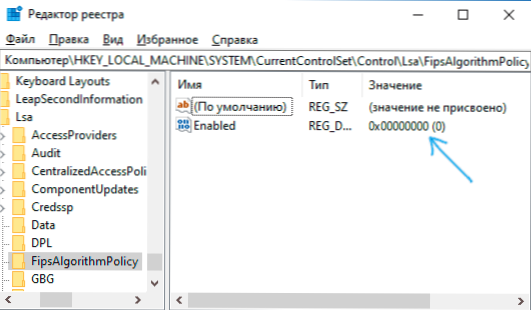
Ako je jednak 0, Promijeniti 1 (Nakon dvostrukog klik na parametar) i obrnuto. Zatim zatvorite uređivač registra i ponovno pokrenite sustav.
Ostala rješenja problema
Između ostalih razloga i metoda za rješavanje problema, nije moguće povezati se s ovom mrežom "u sustavu Windows 10, sljedeće se može razlikovati:
- Imajte na umu da loša Wi-Fi mreža također može uzrokovati ovu pogrešku. Provjerite je li sačuvan kada je povezani laptop u neposrednoj blizini usmjerivača. Ponekad izbor besplatnog Wi-Fi kanala može pomoći.
- Ako je problem relevantan za sve uređaje koji se povezuju s ovom Wi-Fi mrežom, možda je nešto promijenjeno u parametrima usmjerivača, možda čak i netko autsajderi (Wi-Fi lozinka je promijenjena, MAC adresa je uključena). Odluka je pokušati postaviti usmjerivač, po mogućnosti - s preliminarnim ispuštanjem u tvorničke postavke (ako vam to nije teško).
- Ako ste instalirali treći antivirusi ili vatrozidovi, pokušajte ih isključiti, a bolje je pokušati ih potpuno ukloniti s računala i izvršiti njegovo ponovno pokretanje.
- Ako ste isključili bilo koje Windows 10 usluge za optimizaciju, to bi mogao biti razlog za problem: pokušajte ih ponovo uključiti.
- Pokušajte koristiti izgrađeni alat za uklanjanje mreže Windows 10. Čak i ako ne ispravi pogrešku, može prijaviti neke probleme za koje će rješenje moći pronaći na Internetu.
- Pokušajte resetirati mrežne parametre od sustava Windows 10.
- Teoretski, uzrok problema može biti virusi na vašem prijenosnom računalu ili računalu. Ako postoje sumnje u to, pokušajte izvršiti odgovarajuću provjeru. Također preporučujem korištenje ADWCleaner.
Između ostalih savjeta, često možete pronaći preporuku za pokretanje naredbenog retka u ime administratora, a zatim koristiti sljedeće naredbe redom
Netsh winsock resetirajte netsh intsh reset ipconfig /izdanje ipconfig /obnov ipconfig /flushdns
Nakon čega slijedi ponovno pokretanje. To može pomoći, ali, po mom mišljenju, nepotrebno: Izgrađeno -u pražnjenju mreže Windows 10 izvodi sve naznačene radnje.
Video uputa
Ako možete podijeliti informacije o tome kakav ste vam pomogli, možda će biti korisno za dobivanje statistike o problemu.
- « Postavke postavki zadataka Windows 10
- Izuzetak od plave kmode nije riješen u sustavu Windows 10 - kako to popraviti? »

